Comment faire un collage impressionnant en quelques minutes avec PicMonkey
Faire des collages de photos est facile comme bonjour dans l'outil Collage de PicMonkey:
1. Passez la souris sur le bouton Collage sur la page d'accueil pour ouvrir vos photos dans le fabricant de collage.
2. Choisissez une mise en page et déposez vos photos dans les cellules.
3. Personnalisez votre collage photo avec des couleurs, nuanciers, et plus encore.
4. Enregistrez votre collage sur votre ordinateur, ou partager via e-mail ou les médias sociaux.
Découvrez ce tutoriel vidéo pour un regard en profondeur de notre fabricant de collage. Et si vous cherchez une inspo créative, jetez un oeil à notre page projets de collage.
Si vous êtes plus d'un type lisible, voici la verité sur la façon de faire des collages de photos avec PicMonkey.
1. Ouvrez vos photos dans Collage
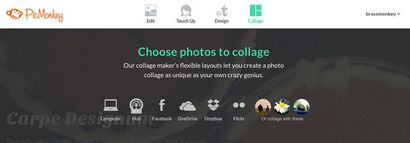
Passez la souris sur Collage dans le menu en haut de la page d'accueil PicMonkey. Vous verrez un certain nombre d'options apparaissent. Choisissez où vivent vos photos (vous pouvez ouvrir des photos à partir de votre ordinateur, Facebook, onedrive, DropBox ou Hub). Pour ouvrir plus d'une image à la fois, maintenez la touche Maj de votre clavier pendant que vous cliquez sur les photos que vous souhaitez. Vous pouvez toujours ajouter plus de photos une fois que vous travaillez dans le collage.
Pour ajouter plus de photos à partir de votre ordinateur, cliquez sur Ajouter des images au-dessus du bac photo. Si vos images sont stockées ailleurs, cliquez sur la flèche pour ajouter des images et choisissez l'emplacement de vos photos.
2. Choisissez une mise en page et ajoutez vos photos
Vous pouvez supprimer des photos de votre collage à tout moment en vol stationnaire au-dessus de la photo jusqu'à ce que vous voyez un « X » dans le coin, puis cliquant dessus.
3. Personnalisez votre collage photo
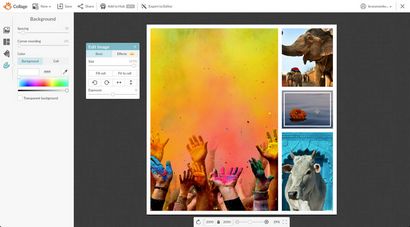
Maintenant, les très bonnes choses: Pour modifier les images dans chaque cellule, cliquez sur le bouton d'édition (l'icône de crayon qui apparaît lorsque vous passez la souris sur une image dans votre collage). Une palette d'édition s'affiche, avec un onglet de base qui vous permet de redimensionner, faire pivoter, retourner et ajuster l'exposition de l'image. Déplacez le curseur de taille pour modifier la taille d'une image dans sa cellule, ou utiliser la cellule de remplissage et Fit aux boutons de cellule pour prendre la photo en place. Vous pouvez également cliquer sur l'image et faites-le glisser autour de la cellule jusqu'à ce que vous êtes satisfait.
Si vous avez prime. cliquez sur le bouton Effets sur la palette d'images Modifier pour modifier des photos individuelles dans les cellules. Vous pouvez appliquer rapidement nos effets photo les plus populaires sans quitter collage, ou cliquez sur l'image bouton Ouvrir dans l'éditeur pour faire un voyage rapide à l'éditeur pour le texte, les superpositions, et tout ce que votre coeur désire.
Pour modifier la taille de vos cellules, passez votre souris sur le bord d'une cellule et vous verrez deux lignes bleues apparaissent. Cliquez sur les lignes et faites glisser votre curseur pour ajuster la taille des cellules. Regardez-les rétrécir ou grandir et se réorganisent magnifiquement.
Pour ajouter de nouvelles cellules au collage, faites glisser une photo de votre plateau à la bordure intérieure ou bord extérieur d'une cellule. Lorsque la mince barre bleue apparaît, déposez votre photo.
Pour régler l'arrière-plan de votre collage, cliquez sur l'onglet Arrière-plan. Utilisez les curseurs pour jouer avec l'espacement de vos photos et comment autour de leurs bords sont. Vous pouvez également changer la couleur de votre arrière-plan, vous pouvez une valeur hexadécimale entrée manuellement, utilisez le sélecteur de couleur, ou cliquez sur la pipette pour plumer la couleur directement à partir de vos images.
Astuce: Si vous créez un projet de collage de photo qui a besoin d'un fond transparent, cochez la case en arrière-plan transparent au bas de l'onglet Couleurs et assurez-vous d'enregistrer le fichier au format .png.
Pour ajouter des blocs amusants de couleur à votre collage, cliquez sur l'onglet Nuancier. Bam! Vous avez maintenant un groupe de nuanciers colorés, modelés dans votre bac photo. Pour plus d'options de nuanciers, cliquez sur le bouton dans le menu déroulant et sélectionner un thème différent. Nuanciers sont vraiment super si vous voulez ajouter du texte à votre collage, ou si vous voulez juste briser un petit groupe d'images.
Si vous n'avez pas Premium et voulez ajouter du texte et des superpositions (ou vous ne disposez Premium et veulent travailler sur le collage comme une image) cliquez sur Exporter vers Editor dans la barre d'outils. Ce expédiera votre conception dans l'éditeur pour les superpositions et les textes. Rappelez-vous - surtout avec des effets, des textures et des cadres - qu'ils s'appliqués à l'ensemble du collage à ce point (sauf si vous utilisez le pinceau / gomme pour l'appliquer à une zone plus petite).
Remarque: absolument sûr que vous aimez la conception de votre collage avant de l'envoyer à l'éditeur, car une fois qu'il est là, il s'aplatit. Vous ne serez pas en mesure de changer la conception du collage plus.
4. Enregistrez votre collage et la partager avec le monde
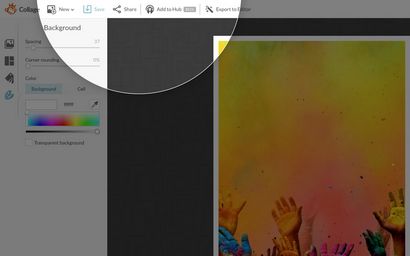
Pour enregistrer votre collage sur votre ordinateur, cliquez sur Enregistrer dans la barre d'outils. Vous pouvez également enregistrer à Hub, dans le cas où vous voulez le modifier ultérieurement. Partagez votre collage via e-mail ou les médias sociaux en cliquant sur Partager. Maintenant, admirez le résultat de votre travail de génie stupéfiant.